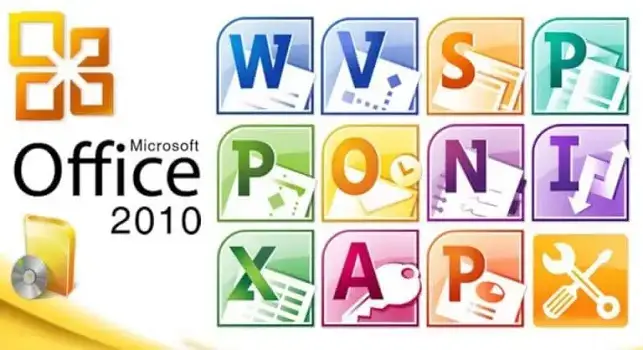Cómo desactivar el zoom en el Apple Watch
Cómo desactivar el zoom en el Apple Watch – Si tienes alguna inquietud recuerda contactarnos a través de nuestras redes sociales, o regístrate y déjanos un comentario en esta página. También puedes participar en el WhatsApp. Si usas Telegram ingresa al siguiente enlace.
Cómo desactivar el zoom en el Apple Watch (5 sencillos pasos)
El Apple Watch con pantalla ampliada puede ser muy difícil de leer. Afortunadamente, puedes leer nuestra guía a continuación sobre cómo desactivar el zoom en el Apple Watch para que puedas restaurar la pantalla de tu reloj a su nivel de zoom predeterminado.
Cuando empieces a utilizar tu Apple Watch para más y más tareas, puede que te resulte difícil leer toda esta información.
Una forma de evitarlo es utilizar la función «zoom», que te permite aumentar el tamaño de la información en la pantalla.
Pero puede que descubras que utilizar el reloj ampliado es difícil, y crea más problemas de los que soluciona.
Puedes desactivar el zoom en el Apple Watch abriendo la app Reloj, seleccionando la pestaña Mi reloj, abriendo «Acceso universal», luego «Zoom» y tocando el botón junto a «Zoom». O puedes alejar el zoom tocando dos veces la pantalla del reloj con dos dedos.
Los dispositivos pequeños, como los teléfonos inteligentes y los relojes digitales, tienen pequeñas pantallas que muestran todo tipo de información. Incluso el nuevo Apple Watch con esferas grandes puede ser difícil de leer.
Aunque estas pantallas se han vuelto más claras y fáciles de leer a lo largo de los años, siguen siendo bastante pequeñas, lo que puede resultar difícil para algunas personas. Una forma de evitarlo es utilizar la función de zoom que ofrecen muchos de estos dispositivos.
Pero puede que descubras que la función de Zoom da más problemas que ayuda, y tendrás que buscar una forma de desactivar la función de Zoom en el Apple Watch.
Nuestra guía a continuación te mostrará dónde encontrar el ajuste de Zoom del Apple Watch para que puedas desactivarlo cuando lo necesites.
Índice
1 Cómo alejar el zoom del Apple Watch
2 Cómo desactivar el zoom en el Apple Watch (guía con imágenes)
2.1 Paso 1: Abre la aplicación Reloj en tu iPhone.
2.2 Paso 2: Toca la pestaña «Mi reloj» en la parte inferior izquierda de la pantalla.
2.3 Paso 3: Desplázate hacia abajo y selecciona General.
2.4 Paso 4: Pulsa el botón «Accesibilidad».
2.5 Paso 5: Selecciona la opción «Escala» en la parte superior de la pantalla.
2.6 Paso 6: Pulsa el botón a la derecha del Zoom para desactivarlo.
3 Preguntas frecuentes sobre el Apple Watch Zoom
3.1 ¿Por qué mi Apple Watch sigue haciendo zoom?
3.2 ¿Por qué mi Apple Watch está agrandado?
3.3 ¿Cómo puedo alejar el zoom en el Apple Watch?
4 Más información sobre cómo eliminar el Zoom en el Apple Watch
Cómo alejar el zoom del Apple Watch
- Abre la aplicación del Reloj.
- Toca la pestaña «Mi reloj».
- Selecciona la disponibilidad.
- Escala táctil.
- Toca el botón situado junto al Zoom para activarlo o desactivarlo.
Nuestra guía continúa a continuación con más información sobre cómo activar, desactivar o cambiar el ajuste de Zoom en tu Apple Watch.
Aprende a deshacerte del icono de la gota de agua en tu Apple Watch que te impide tocar nada en la esfera.
Cómo desactivar el zoom en el Apple Watch (guía con imágenes)
Las acciones descritas en este artículo se realizaron a través de la app Watch en el iPhone 7 Plus con iOS 10.3.2. El reloj que se está configurando es el Apple Watch 2 con la versión WatchOS 3.2.3.
Esta guía asume que el zoom está actualmente activado en tu Apple Watch y que quieres saber cómo alejar el zoom del Apple Watch. Esto no afectará a los ajustes de Zoom de tu iPhone.
Si no tienes un iPhone o no quieres utilizar la app del Apple Watch, puedes desactivar el Zoom del Apple Watch en tu reloj siguiendo los pasos de la siguiente sección.
Aprende a eliminar el zoom en el Apple Watch cambiando un paso en el menú de ajustes.
Tiempo total: 2 minutos
Paso 1: Abre la aplicación Reloj en tu iPhone.
Toca la aplicación Reloj en la pantalla de inicio del iPhone.
Si no encuentras la aplicación en la pantalla de inicio, puedes deslizar el dedo hacia abajo desde el centro de la pantalla e introducir la palabra «reloj» en el cuadro de búsqueda.
Paso 2: Toca la pestaña «Mi reloj» en la parte inferior izquierda de la pantalla.
Selecciona «Mi reloj» en la esquina inferior izquierda.
Está en la parte inferior con otras pestañas como Galería de caras, App Store y Búsqueda.
Paso 3: Desplázate hacia abajo y selecciona General.
Abre el menú principal.
Ten en cuenta que en las versiones más recientes del sistema operativo del reloj, el menú «Accesibilidad» se ha trasladado a este nivel de navegación inferior, por lo que ya no es necesario que selecciones «General». Inmediatamente después de tocar «Mi reloj», hay un elemento de menú llamado «Accesibilidad».
Paso 4: Pulsa el botón «Accesibilidad».
Toca la opción «Disponibilidad».
Como hemos mencionado en el paso anterior, puedes encontrar la opción «Accesibilidad» en el nivel superior de este menú dependiendo de tu reloj y de la versión de WatchOS.
Paso 5: Selecciona la opción «Escala» en la parte superior de la pantalla.
Abre el menú Zoom.
Se encuentra en la sección Visión del menú VoiceOver.
Paso 6: Pulsa el botón a la derecha del Zoom para desactivarlo.
Desactiva la función de zoom del Apple Watch.
He desactivado la función de zoom en la imagen de arriba. Ten en cuenta que si quieres acercarte al Apple Watch en lugar de alejarte de él, puedes aumentar el nivel máximo de zoom.
Herramientas:
Nuestro tutorial continúa a continuación con un análisis más detallado de cómo desactivar el zoom, que actualmente está activo en tu smartwatch de Apple.
Preguntas frecuentes sobre el Apple Watch Zoom
¿Por qué mi Apple Watch sigue haciendo zoom?
Tu Apple Watch sigue haciendo zoom porque la función de zoom está activada en tu dispositivo.
Encontrarás el ajuste del zoom en el reloj seleccionando «Ajustes» > «Accesibilidad» > «Zoom».
Puedes activar el zoom en el reloj tocando la pantalla dos veces con dos dedos.
Esto puede ser muy fácil de hacer, dependiendo de cómo interactúes con el dispositivo. Si sueles llevar a un bebé o a un niño pequeño en las manos, es posible que ellos también toquen con frecuencia el dial y hagan zoom.
¿Por qué mi Apple Watch está agrandado?
Tu Apple Watch está ampliado porque la función está activada en el dispositivo y en algún momento has tocado la esfera dos veces con dos dedos.
Puedes seguir los pasos de nuestra guía anterior para desactivar la función de zoom en Ajustes > Acceso universal > Zoom, o, si quieres dejarla activada, puedes
¿Cómo puedo alejar el zoom en el Apple Watch?
Si tu reloj está ampliado, puedes reducirlo tocando dos veces la esfera del reloj con dos dedos.
Esta es la misma acción que utilizas para alejar el zoom.
El reloj tiene dos niveles de zoom, por lo que al pulsar dos veces con dos dedos se acerca o se aleja la pantalla.
Más información sobre cómo eliminar el Zoom en el Apple Watch
En la última pantalla, donde encontrarás el ajuste que te permite activar o desactivar el zoom, verás que hay un deslizador en la pantalla. Si no quieres desactivar por completo el ajuste del zoom, pero quieres cambiar el valor máximo por el que el reloj puede hacer zoom, puedes ajustar este deslizador en su lugar.
Si no tienes un iPhone o prefieres hacer estas tareas en tu reloj, puedes hacer esto en su lugar. Sólo tendrás que navegar en la pantalla del Apple Watch hasta la aplicación Ajustes del reloj. Ten en cuenta que la esfera puede ser un poco complicada de trabajar, así que me he centrado en cómo arreglar el aumento del Apple Watch con el iPhone en los pasos anteriores.
Puedes alejar el Apple Watch desde el propio reloj siguiendo estos pasos:
- Pulsa el botón de la corona.
- Toca el icono del engranaje.
- Selecciona la disponibilidad.
- Selecciona la escala.
- Desactiva el Zoom.
Si no quieres desactivar la función de zoom, sino que sólo quieres salir de la vista actual ampliada, sólo tienes que tocar dos veces la pantalla.
Cuando haces zoom, puedes ajustar la vista girando el cabezal digital situado en el lateral del aparato.
También puedes encontrar el control deslizante del nivel máximo de zoom en el mismo menú donde activaste el zoom en primer lugar. Esto te permite ampliar aún más la pantalla del Apple Watch cuando pulsas dos dedos en la pantalla del Apple Watch.
¿Está activado el Zoom en tu iPhone y quieres desactivarlo también? Aprende a desactivar el ajuste de Zoom en tu iPhone para que no puedas activarlo accidentalmente.